如何查看360浏览器保存的密码 360浏览器如何查看已保存的密码
更新时间:2024-06-02 16:08:13作者:yang
在日常生活中,我们经常会使用到各种账号密码来登录网站或应用程序,而当我们忘记了某个密码时,就会感到十分头疼。不过在使用360浏览器的时候,我们可以很方便地查看已保存的密码。通过简单的操作,就能轻松找回自己忘记的密码,让我们不再为忘记密码而烦恼。接下来我们就来了解一下如何查看360浏览器保存的密码。
操作方法:
1.在360浏览器打开你想要查看密码的网站的登陆界面,此时密码是不可见的。
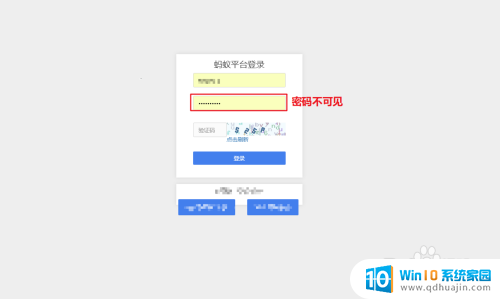
2.在密码的输入框里鼠标右击,点击【显示所有保存的密码】。可以看到所有你保存的账号信息,但密码是不可见的。
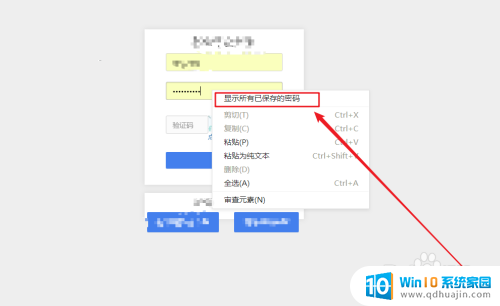
3.虽然浏览器没有提供给我们查看密码的权限,但是密码已经输入了。在密码输入框中鼠标右击,点击【审查元素】
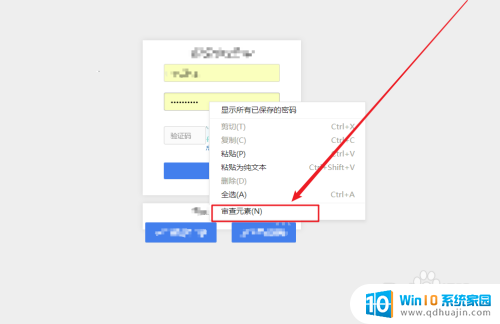
4.在下方的审查元素页面,可以看到一行标记了颜色的代码。其中的【type=password】就是表示密码不可见
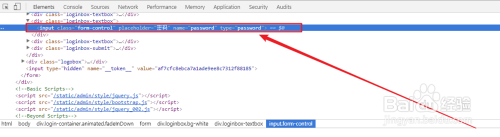
5.想要密码可见的话,将type=password改为type=txt,敲回车键
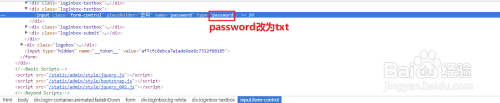
6.回到上方的登陆界面,可以看到密码输入框的密码已经变为可见的了。
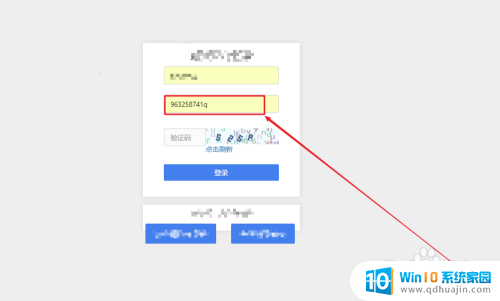
以上就是如何查看360浏览器保存的密码的全部内容,有需要的用户可以按照以上步骤进行操作,希望能对大家有所帮助。
如何查看360浏览器保存的密码 360浏览器如何查看已保存的密码相关教程
热门推荐
电脑教程推荐
win10系统推荐
- 1 萝卜家园ghost win10 64位家庭版镜像下载v2023.04
- 2 技术员联盟ghost win10 32位旗舰安装版下载v2023.04
- 3 深度技术ghost win10 64位官方免激活版下载v2023.04
- 4 番茄花园ghost win10 32位稳定安全版本下载v2023.04
- 5 戴尔笔记本ghost win10 64位原版精简版下载v2023.04
- 6 深度极速ghost win10 64位永久激活正式版下载v2023.04
- 7 惠普笔记本ghost win10 64位稳定家庭版下载v2023.04
- 8 电脑公司ghost win10 32位稳定原版下载v2023.04
- 9 番茄花园ghost win10 64位官方正式版下载v2023.04
- 10 风林火山ghost win10 64位免费专业版下载v2023.04